You are here
Vue3 教程 runoob 有大用 有大大用
1) Vue3 教程
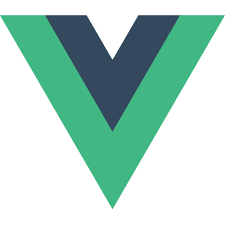
Vue.js(读音 /vjuː/, 类似于 view) 是一套构建用户界面的渐进式框架。
Vue 只关注视图层, 采用自底向上增量开发的设计。
Vue 的目标是通过尽可能简单的 API 实现响应的数据绑定和组合的视图组件。
Vue 学习起来非常简单,本教程基于 Vue 3.0.5 版本测试。
阅读本教程前,您需要了解的知识:
HTML
CSS
JavaScript
本教程主要介绍了 Vue3.x 版本的使用。
第一个实例
参考资料:
中文文档: https://v3.cn.vuejs.org/guide/introduction.html
Webpack 入门教程:https://www.runoob.com/w3cnote/webpack-tutorial.html
来自 https://www.runoob.com/vue3/vue3-tutorial.html
2)
Vue3 安装
1、独立版本
我们可以在 Vue.js 的官网上直接下载最新版本, 并用 <script> 标签引入。
2、使用 CDN 方法
以下推荐国外比较稳定的两个 CDN,国内还没发现哪一家比较好,目前还是建议下载到本地。
Staticfile CDN(国内) : https://cdn.staticfile.org/vue/3.0.5/vue.global.js
unpkg:https://unpkg.com/vue@next, 会保持和 npm 发布的最新的版本一致。
cdnjs : https://cdnjs.cloudflare.com/ajax/libs/vue/3.0.5/vue.global.js
3、NPM 方法
由于 npm 安装速度慢,本教程使用了淘宝的镜像及其命令 cnpm,安装使用介绍参照:使用淘宝 NPM 镜像。
npm 版本需要大于 3.0,如果低于此版本需要升级它:
# 查看版本 $ npm -v 2.3.0 #升级 npm cnpm install npm -g # 升级或安装 cnpm npm install cnpm -g
在用 Vue.js 构建大型应用时推荐使用 cnpm 安装,cnpm 能很好地和 Webpack 或 Browserify 模块打包器配合使用:
# 最新稳定版 $ cnpm install vue@next
命令行工具
Vue.js 提供一个官方命令行工具,可用于快速搭建大型单页应用。
# 全局安装 vue-cli $ cnpm install -g @vue/cli # 安装完后查看版本 $ vue --version @vue/cli 4.5.11
注意:vue-cli 3.x 和 vue-cli 2.x 使用了相同的 vue 命令,如果你之前已经安装了 vue-cli 2.x,它会被替换为 Vue-cli 3.x。
安装 @vue/cli-int:
$ cnpm i -g @vue/cli-init
创建项目
$ vue init webpack runoob-vue3-test # 这里需要进行一些配置,默认回车即可 ? Project name runoob-vue3-test ? Project description A Vue.js project ? Author runoob <test@runoob.com> ? Vue build standalone ? Install vue-router? Yes ? Use ESLint to lint your code? Yes ? Pick an ESLint preset Standard ? Set up unit tests Yes ? Pick a test runner jest ? Setup e2e tests with Nightwatch? Yes ? Should we run `npm install` for you after the project has been created? (recommended) npm vue-cli · Generated "runoob-vue3-test". # Installing project dependencies ... # ======================== ...
进入项目,安装并运行:
$ cd runoob-vue3-test $ cnpm run dev DONE Compiled successfully in 2558ms I Your application is running here: http://localhost:8080
成功执行以上命令后访问 http://localhost:8080/,输出结果如下所示:
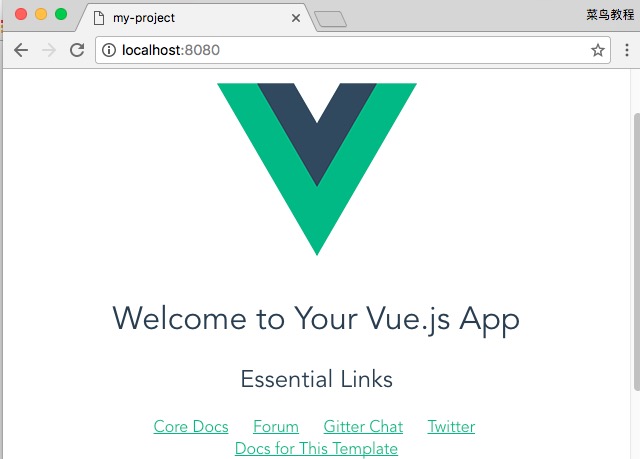
注意:Vue.js 不支持 IE8 及其以下 IE 版本。
Vite (推荐)
Vite 是一个 web 开发构建工具,由于其原生 ES 模块导入方式,可以实现闪电般的冷服务器启动。
通过在终端中运行以下命令,可以使用 Vite 快速构建 Vue 项目,语法格式如下:
npm init @vitejs/app <project-name>
创建项目 runoob-vue3-test2:
$ cnpm init @vitejs/app runoob-vue3-test2
运行项目:
$ cd runoob-vue3-test2 $ cnpm install $ cnpm run dev > runoob-vue3-test2@0.0.0 dev /Users/tianqixin/runoob-test/vue3/runoob-vue3-test2 > vite [vite] Optimizable dependencies detected: vue Dev server running at: > Local: http://localhost:3000/
打开 http://localhost:3000/,显示如下:
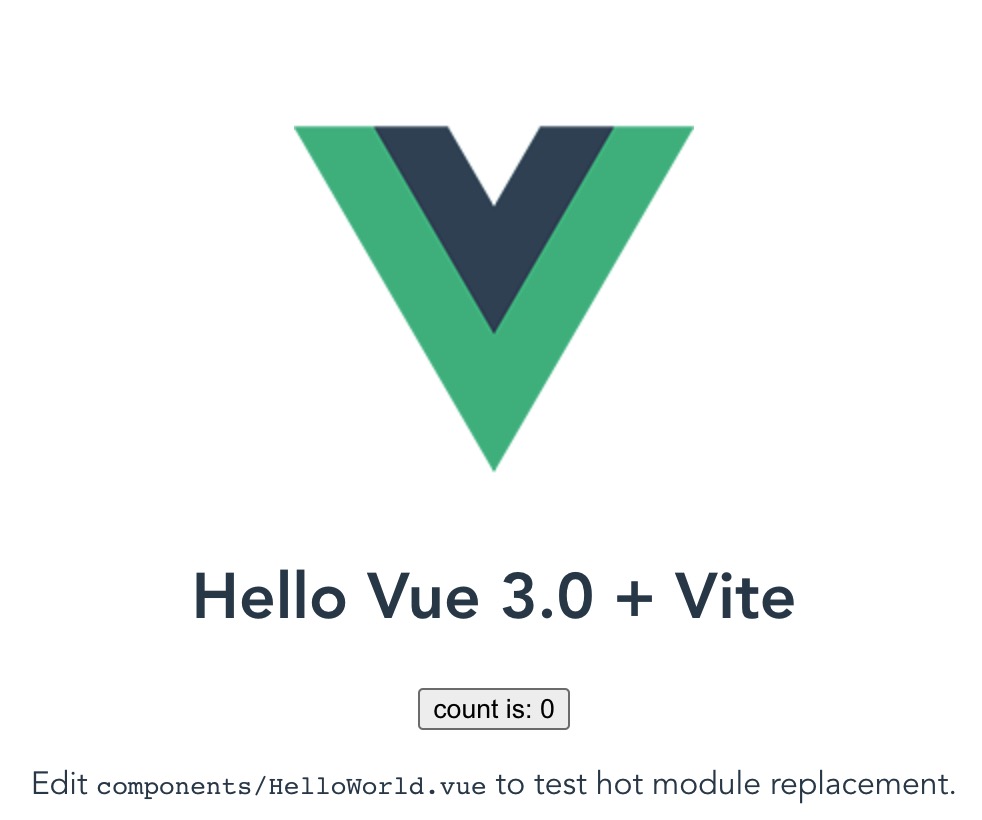
来自 https://www.runoob.com/vue3/vue3-install.html
3)
Vue3 项目打包
打包 Vue 项目使用以下命令:
cnpm run build
执行以上命令,输出结果如下:

执行完成后,会在 Vue 项目下会生成一个 dist 目录,该目录一般包含 index.html 文件及 static 目录,static 目录包含了静态文件 js、css 以及图片目录 images(如果有图片的话)。
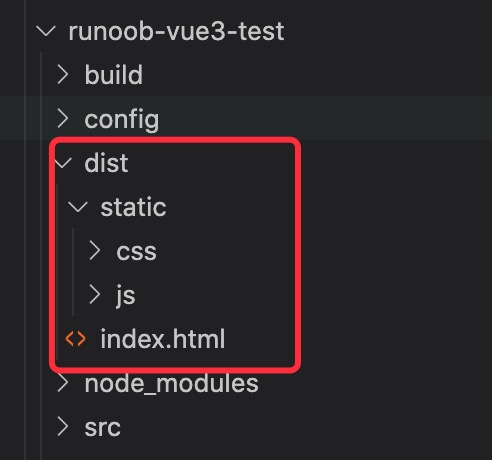
如果直接双击打开 index.html,在浏览器中页面可能是空白了,要正常显示则需要修改下 index.html 文件中 js、css 文件路径。
例如我们打开 dist/index.html 文件看到 css 和 js 文件路径是绝对路径:
<link href=/static/css/app.33da80d69744798940b135da93bc7b98.css rel=stylesheet> <script type=text/javascript src=/static/js/app.717bb358ddc19e181140.js></script> ...
我们把 js、css 文件路径修改为相对路径:
<link href=static/css/app.33da80d69744798940b135da93bc7b98.css rel=stylesheet> <script type=text/javascript src=static/js/app.717bb358ddc19e181140.js></script> ...
这样直接双击 dist/index.html 文件就可以在浏览器中看到效果了。
来自 https://www.runoob.com/vue3/vue3-build.html
4)
Vue3 目录结构
上一章节中我们使用了 npm 安装项目(Vue-cli 和 Vite),我们在 IDE(Vscode、Atom等) 中打开该目录,结构如下所示:
命令行工具 vue-cli(runoob-vue3-test):
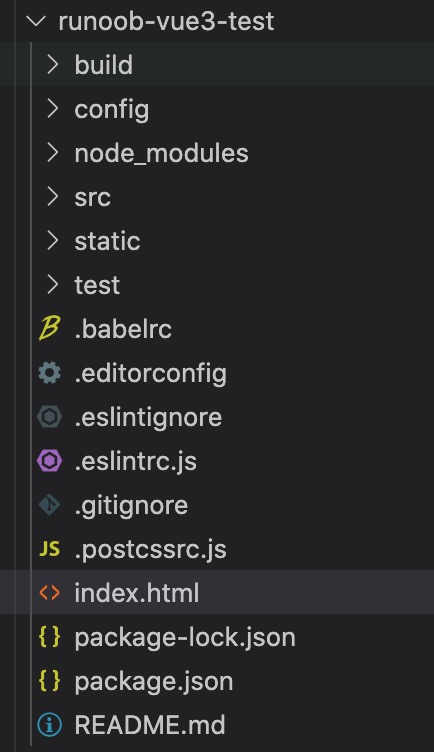
Vite(runoob-vue3-test2)

目录解析
| 目录/文件 | 说明 |
|---|---|
| build | 项目构建(webpack)相关代码 |
| config | 配置目录,包括端口号等。我们初学可以使用默认的。 |
| node_modules | npm 加载的项目依赖模块 |
| src | 这里是我们要开发的目录,基本上要做的事情都在这个目录里。里面包含了几个目录及文件:
|
| static | 静态资源目录,如图片、字体等。 |
| public | 公共资源目录。 |
| test | 初始测试目录,可删除 |
| .xxxx文件 | 这些是一些配置文件,包括语法配置,git配置等。 |
| index.html | 首页入口文件,你可以添加一些 meta 信息或统计代码啥的。 |
| package.json | 项目配置文件。 |
| README.md | 项目的说明文档,markdown 格式 |
| dist | 使用 npm run build 命令打包后会生成该目录。 |
src/APP.vue 文件代码
<template>
<img alt="Vue logo" src="./assets/logo.png" />
<HelloWorld msg="Hello Vue 3.0 + Vite" />
</template>
<!-- Vue 代码 -->
<script>
/* 从 src/components/HelloWorld.vue 中引入 HelloWorld 组件 */
import HelloWorld from './components/HelloWorld.vue'
export default {
name: 'App',
components: {
HelloWorld
}
}
</script>
接下来我们可以尝试修改下初始化的项目,将 src/APP.vue 修改为以下代码:
src/APP.vue 文件代码
<img alt="Vue logo" src="./assets/logo.png" />
<HelloWorld msg="欢迎来到菜鸟教程!" />
</template>
<script>
import HelloWorld from './components/HelloWorld.vue'
export default {
name: 'App',
components: {
HelloWorld
}
}
</script>

来自 https://www.runoob.com/vue3/vue3-directory-structure.html
5)
Vue3 起步
刚开始学习 Vue,我们不推荐使用 vue-cli 命令行工具来创建项目,更简单的方式是直接在页面引入 vue.global.js 文件来测试学习。
Vue3 中的应用是通过使用 createApp 函数来创建的,语法格式如下:
const app = Vue.createApp({ /* 选项 */ })
传递给 createApp 的选项用于配置根组件。在使用 mount() 挂载应用时,该组件被用作渲染的起点。
一个简单的实例:
Vue.createApp(HelloVueApp).mount('#hello-vue')
createApp 的参数是根组件(HelloVueApp),在挂载应用时,该组件是渲染的起点。
一个应用需要被挂载到一个 DOM 元素中,以上代码使用 mount('#hello-vue') 将 Vue 应用 HelloVueApp 挂载到 <div id="hello-vue"></div> 中。
接下来我们从 Hello Vue!! 的代码开始学起。
Vue 3.0 实例
尝试一下 »
点击 "尝试一下" 按钮查看在线实例
<script src="https://unpkg.com/vue@next"></script>
HTML 页面中有一个 div 元素:
<div id="hello-vue" class="demo"> {{ message }} </div>
mount('#hello-vue') 将 Vue 应用 HelloVueApp 挂载到 <div id="hello-vue"></div> 中。
{{ }} 用于输出对象属性和函数返回值。
{{ message }} 对应应用中 message 的值。
data 选项
data 选项是一个函数。Vue 在创建新组件实例的过程中调用此函数。它应该返回一个对象,然后 Vue 会通过响应性系统将其包裹起来,并以 $data 的形式存储在组件实例中。
实例
data() {
return { count: 4 }
}
})
const vm = app.mount('#app')
document.write(vm.$data.count) // => 4
document.write("<br>")
document.write(vm.count) // => 4
document.write("<br>")
// 修改 vm.count 的值也会更新 $data.count
vm.count = 5
document.write(vm.$data.count) // => 5
document.write("<br>")
// 反之亦然
vm.$data.count = 6
document.write(vm.count) // => 6
尝试一下 »
以上实例属性仅在实例首次创建时被添加,所以你需要确保它们都在 data 函数返回的对象中。
方法
我们可以在组件中添加方法,使用 methods 选项,该选项包含了所需方法的对象。
以下实例我们添加了 methods 选项,选项中包含了 increment() 方法:
实例
data() {
return { count: 4 }
},
methods: {
increment() {
// `this` 指向该组件实例
this.count++
}
}
})
const vm = app.mount('#app')
document.write(vm.count) // => 4
document.write("<br>")
vm.increment()
document.write(vm.count) // => 5
尝试一下 »
来自 https://www.runoob.com/vue3/vue3-intro.html
6)
Vue3 模板语法
Vue 使用了基于 HTML 的模板语法,允许开发者声明式地将 DOM 绑定至底层 Vue 实例的数据。
Vue 的核心是一个允许你采用简洁的模板语法来声明式的将数据渲染进 DOM 的系统。
结合响应系统,在应用状态改变时, Vue 能够智能地计算出重新渲染组件的最小代价并应用到 DOM 操作上。
插值
文本
数据绑定最常见的形式就是使用 {{...}}(双大括号)的文本插值:
{{...}} 标签的内容将会被替代为对应组件实例中 message 属性的值,如果 message 属性的值发生了改变,{{...}} 标签内容也会更新。
如果不想改变标签的内容,可以通过使用 v-once 指令执行一次性地插值,当数据改变时,插值处的内容不会更新。
<span v-once>这个将不会改变: {{ message }}</span>
Html
使用 v-html 指令用于输出 html 代码:
v-html 指令
尝试一下 »
属性
HTML 属性中的值应使用 v-bind 指令。
<div v-bind:id="dynamicId"></div>对于布尔属性,常规值为 true 或 false,如果属性值为 null 或 undefined,则该属性不会显示出来。
<button v-bind:disabled="isButtonDisabled">按钮</button>
以上代码中如果 isButtonDisabled 的值是 null 或 undefined,则 disabled 属性甚至不会被包含在渲染出来的 <button> 元素中。
以下实例判断 use 的值,如果为 true 使用 class1 类的样式,否则不使用该类:
v-bind 指令
尝试一下 »
表达式
Vue.js 都提供了完全的 JavaScript 表达式支持。
JavaScript 表达式
尝试一下 »
表达式会在当前活动实例的数据作用域下作为 JavaScript 被解析。有个限制就是,每个绑定都只能包含单个表达式,所以下面的例子都不会生效:
<!-- 这是语句,不是表达式:--> {{ var a = 1 }} <!-- 流控制也不会生效,请使用三元表达式 --> {{ if (ok) { return message } }}
指令
指令是带有 v- 前缀的特殊属性。
指令用于在表达式的值改变时,将某些行为应用到 DOM 上。如下例子:
实例
尝试一下 »
这里, v-if 指令将根据表达式 seen 的值( true 或 false )来决定是否插入 p 元素。
另外还有其它很多指令,每个都有特殊的功能。例如,v-for 指令可以绑定数组的数据来渲染一个项目列表:
实例
<ol>
<li v-for="site in sites">
{{ site.text }}
</li>
</ol>
</div>
<script>
const app = {
data() {
return {
sites: [
{ text: 'Google' },
{ text: 'Runoob' },
{ text: 'Taobao' }
]
}
}
}
Vue.createApp(app).mount('#app')
</script>
尝试一下 »
参数
参数在指令后以冒号指明。例如, v-bind 指令被用来响应地更新 HTML 属性:
实例
尝试一下 »
在这里 href 是参数,告知 v-bind 指令将该元素的 href 属性与表达式 url 的值绑定。
另一个例子是 v-on 指令,它用于监听 DOM 事件:
<!-- 完整语法 --> <a v-on:click="doSomething"> ... </a> <!-- 缩写 --> <a @click="doSomething"> ... </a> <!-- 动态参数的缩写 (2.6.0+) --> <a @[event]="doSomething"> ... </a>
在这里参数是监听的事件名。
修饰符
修饰符是以半角句号 . 指明的特殊后缀,用于指出一个指令应该以特殊方式绑定。例如,.prevent 修饰符告诉 v-on 指令对于触发的事件调用 event.preventDefault():
<form v-on:submit.prevent="onSubmit"></form>
用户输入
在 input 输入框中我们可以使用 v-model 指令来实现双向数据绑定:
双向数据绑定
尝试一下 »
v-model 指令用来在 input、select、textarea、checkbox、radio 等表单控件元素上创建双向数据绑定,根据表单上的值,自动更新绑定的元素的值。
按钮的事件我们可以使用 v-on 监听事件,并对用户的输入进行响应。
以下实例在用户点击按钮后对字符串进行反转操作:
字符串反转
尝试一下 »
缩写
v-bind 缩写
Vue.js 为两个最为常用的指令提供了特别的缩写:
<!-- 完整语法 --> <a v-bind:href="url"></a> <!-- 缩写 --> <a :href="url"></a>
v-on 缩写
<!-- 完整语法 --> <a v-on:click="doSomething"></a> <!-- 缩写 --> <a @click="doSomething"></a>
来自 https://www.runoob.com/vue3/vue3-template-syntax.html
7)
Vue3 条件语句
条件判断
v-if
条件判断使用 v-if 指令,指令的表达式返回 true 时才会显示:
v-if 指令
在元素中使用 v-if 指令:
尝试一下 »
这里, v-if 指令将根据表达式 seen 的值( true 或 false )来决定是否插入 p 元素。
因为 v-if 是一个指令,所以必须将它添加到一个元素上。如果是多个元素,可以包裹在 <template> 元素上,并在上面使用 v-if。最终的渲染结果将不包含 <template> 元素。
v-if 指令
在 <template> 元素上使用 v-if 指令:
尝试一下 »
v-else
可以用 v-else 指令给 v-if 添加一个 "else" 块:
v-else 指令
随机生成一个数字,判断是否大于 0.5,然后输出对应信息:
尝试一下 »
v-else-if
v-else-if 即 v-if 的 else-if 块,可以链式的使用多次:
v-else 指令
判断 type 变量的值:
尝试一下 »
v-else 、v-else-if 必须跟在 v-if 或者 v-else-if之后。
v-show
我们也可以使用 v-show 指令来根据条件展示元素:
来自 https://www.runoob.com/vue3/vue3-v-if.html
8)
Vue.js 循环语句
循环使用 v-for 指令。
v-for 指令需要以 site in sites 形式的特殊语法, sites 是源数据数组并且 site 是数组元素迭代的别名。
v-for 可以绑定数据到数组来渲染一个列表:
v-for 实例
<ol>
<li v-for="site in sites">
{{ site.text }}
</li>
</ol>
</div>
<script>
const app = {
data() {
return {
sites: [
{ text: 'Google' },
{ text: 'Runoob' },
{ text: 'Taobao' }
]
}
}
}
Vue.createApp(app).mount('#app')
</script>
尝试一下 »
v-for 还支持一个可选的第二个参数,参数值为当前项的索引:
v-for 实例
index 为列表项的索引值:
<ol>
<li v-for="(site, index) in sites">
{{ index }} -{{ site.text }}
</li>
</ol>
</div>
<script>
const app = {
data() {
return {
sites: [
{ text: 'Google' },
{ text: 'Runoob' },
{ text: 'Taobao' }
]
}
}
}
Vue.createApp(app).mount('#app')
</script>
尝试一下 »
模板 <template> 中使用 v-for:
v-for
尝试一下 »
v-for 迭代对象
v-for 可以通过一个对象的属性来迭代数据:
v-for
尝试一下 »
你也可以提供第二个的参数为键名:
v-for
尝试一下 »
第三个参数为索引:
v-for
尝试一下 »
v-for 迭代整数
v-for 也可以循环整数
显示过滤/排序后的结果
我们可以对数组的元素进行处理后再显示出来,一般可以通过创建一个计算属性,来返回过滤或排序后的数组。
v-for/v-if 联合使用
以上实例联合使用 v-for/v-if 给 select 设置默认值:
v-for/v-if 实例
v-for 循环出列表,v-if 设置选中值:
尝试一下 »
在组件上使用 v-for
如果你还没了解组件的内容,可以先跳过这部分。
在自定义组件上,你可以像在任何普通元素上一样使用 v-for:
<my-component v-for="item in items" :key="item.id"></my-component>
然而,任何数据都不会被自动传递到组件里,因为组件有自己独立的作用域。为了把迭代数据传递到组件里,我们要使用 props:
<my-component v-for="(item, index) in items" :item="item" :index="index" :key="item.id" ></my-component>
不自动将 item 注入到组件里的原因是,这会使得组件与 v-for 的运作紧密耦合。明确组件数据的来源能够使组件在其他场合重复使用。
下面是一个简单的 todo 列表的完整例子:
实例
Vue.js 循环语句
循环使用 v-for 指令。
v-for 指令需要以 site in sites 形式的特殊语法, sites 是源数据数组并且 site 是数组元素迭代的别名。
v-for 可以绑定数据到数组来渲染一个列表:
v-for 实例
<ol>
<li v-for="site in sites">
{{ site.text }}
</li>
</ol>
</div>
<script>
const app = {
data() {
return {
sites: [
{ text: 'Google' },
{ text: 'Runoob' },
{ text: 'Taobao' }
]
}
}
}
Vue.createApp(app).mount('#app')
</script>
尝试一下 »
v-for 还支持一个可选的第二个参数,参数值为当前项的索引:
v-for 实例
index 为列表项的索引值:
<ol>
<li v-for="(site, index) in sites">
{{ index }} -{{ site.text }}
</li>
</ol>
</div>
<script>
const app = {
data() {
return {
sites: [
{ text: 'Google' },
{ text: 'Runoob' },
{ text: 'Taobao' }
]
}
}
}
Vue.createApp(app).mount('#app')
</script>
尝试一下 »
模板 <template> 中使用 v-for:
v-for
尝试一下 »
v-for 迭代对象
v-for 可以通过一个对象的属性来迭代数据:
v-for
尝试一下 »
你也可以提供第二个的参数为键名:
v-for
尝试一下 »
第三个参数为索引:
v-for
尝试一下 »
v-for 迭代整数
v-for 也可以循环整数
显示过滤/排序后的结果
我们可以对数组的元素进行处理后再显示出来,一般可以通过创建一个计算属性,来返回过滤或排序后的数组。
v-for/v-if 联合使用
以上实例联合使用 v-for/v-if 给 select 设置默认值:
v-for/v-if 实例
v-for 循环出列表,v-if 设置选中值:
尝试一下 »
在组件上使用 v-for
如果你还没了解组件的内容,可以先跳过这部分。
在自定义组件上,你可以像在任何普通元素上一样使用 v-for:
<my-component v-for="item in items" :key="item.id"></my-component>
然而,任何数据都不会被自动传递到组件里,因为组件有自己独立的作用域。为了把迭代数据传递到组件里,我们要使用 props:
<my-component v-for="(item, index) in items" :item="item" :index="index" :key="item.id" ></my-component>
不自动将 item 注入到组件里的原因是,这会使得组件与 v-for 的运作紧密耦合。明确组件数据的来源能够使组件在其他场合重复使用。
下面是一个简单的 todo 列表的完整例子:
实例
尝试一下 »
尝试一下 »
来自 https://www.runoob.com/vue3/vue3-v-for.html
9)
Vue3 组件
组件(Component)是 Vue.js 最强大的功能之一。
组件可以扩展 HTML 元素,封装可重用的代码。
组件系统让我们可以用独立可复用的小组件来构建大型应用,几乎任意类型的应用的界面都可以抽象为一个组件树:
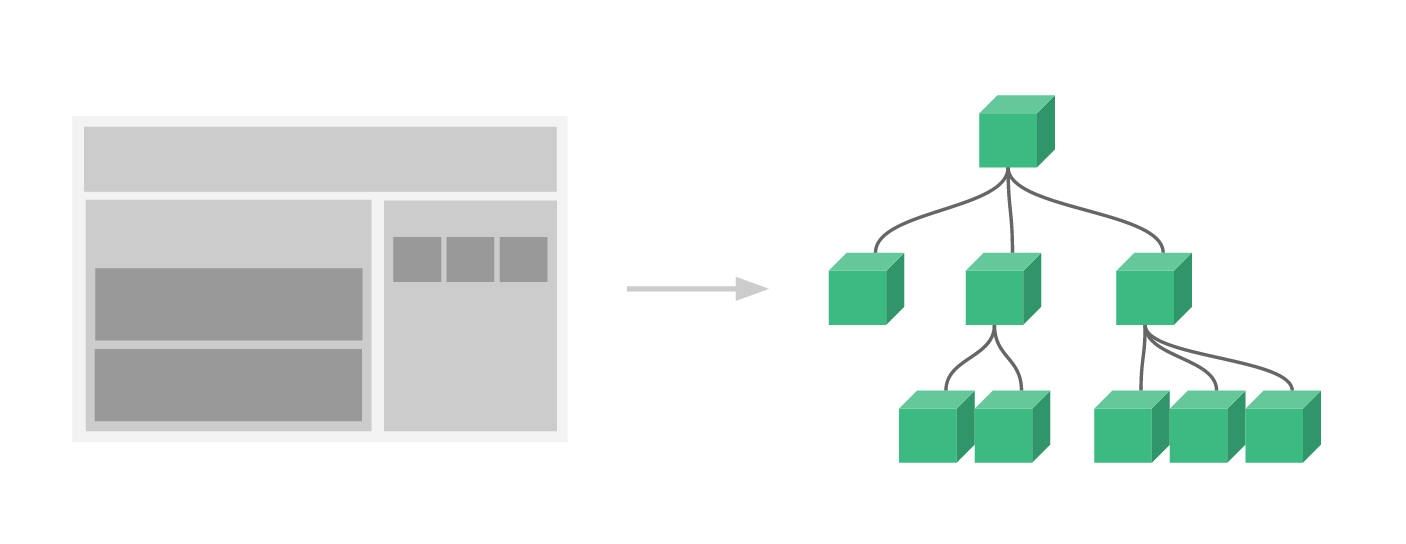
每个 Vue 应用都是通过用 createApp 函数创建的,传递给 createApp 的选项用于配置根组件。当我们挂载应用时,该组件被用作渲染的起点。
一个应用需要被挂载到一个 DOM 元素中。
以下实例我们将 Vue 应用挂载到 <div id="app"></div>,应该传入 #app:
const RootComponent = { /* 选项 */ } const app = Vue.createApp(RootComponent) const vm = app.mount('#app')
注册一个全局组件语法格式如下:
const app = Vue.createApp({...}) app.component('my-component-name', { /* ... */ })
my-component-name 为组件名,/* ... */ 部分为配置选项。注册后,我们可以使用以下方式来调用组件:
<my-component-name></my-component-name>一个简单的 Vue 组件的实例:
全局组件实例
注册一个简单的全局组件 runoob,并使用它:
尝试一下 »
接下来我们再注册一个 button-counter 组件,在每次点击后,计数器会加 1:
实例
const app = Vue.createApp({})
// 定义一个名为 button-counter 的新全局组件
app.component('button-counter', {
data() {
return {
count: 0
}
},
template: `
<button @click="count++">
点了 {{ count }} 次!
</button>`
})
app.mount('#app')
</script>
尝试一下 »
注意:template 中 ` 是反引号,不是单单引号 '。
组件的复用
你可以将组件进行任意次数的复用:
实例
<button-counter></button-counter>
<button-counter></button-counter>
<button-counter></button-counter>
</div>
尝试一下 »
全局组件
以上的实例中我们的组件都只是通过 component 全局注册的。
全局注册的组件可以在随后创建的 app 实例模板中使用,也包括根实例组件树中的所有子组件的模板中。。
全局组件实例
注册一个简单的全局组件 runoob,并使用它:
尝试一下 »
局部组件
全局注册往往是不够理想的。比如,如果你使用一个像 webpack 这样的构建系统,全局注册所有的组件意味着即便你已经不再使用一个组件了,它仍然会被包含在你最终的构建结果中。这造成了用户下载的 JavaScript 的无谓的增加。
在这些情况下,你可以通过一个普通的 JavaScript 对象来定义组件:
const ComponentA = { /* ... */ } const ComponentB = { /* ... */ } const ComponentC = { /* ... */ }
然后在 components 选项中定义你想要使用的组件:
const app = Vue.createApp({ components: { 'component-a': ComponentA, 'component-b': ComponentB } })
对于 components 对象中的每个属性来说,其属性名就是自定义元素的名字(component-a、component-b),其属性值就是这个组件的选项对象(ComponentA、ComponentB)。
我们也可以在实例选项中注册局部组件,这样组件只能在这个实例中使用:
局部组件实例
注册一个简单的局部组件 runoobA,并使用它:
尝试一下 »
Prop
prop 是子组件用来接受父组件传递过来的数据的一个自定义属性。
父组件的数据需要通过 props 把数据传给子组件,子组件需要显式地用 props 选项声明 "prop":
Prop 实例
尝试一下 »
一个组件默认可以拥有任意数量的 prop,任何值都可以传递给任何 prop。
动态 Prop
类似于用 v-bind 绑定 HTML 特性到一个表达式,也可以用 v-bind 动态绑定 props 的值到父组件的数据中。每当父组件的数据变化时,该变化也会传导给子组件:
Prop 实例
尝试一下 »
Prop 验证
组件可以为 props 指定验证要求。
为了定制 prop 的验证方式,你可以为 props 中的值提供一个带有验证需求的对象,而不是一个字符串数组。例如:
Vue.component('my-component', { props: { // 基础的类型检查 (`null` 和 `undefined` 会通过任何类型验证) propA: Number, // 多个可能的类型 propB: [String, Number], // 必填的字符串 propC: { type: String, required: true }, // 带有默认值的数字 propD: { type: Number, default: 100 }, // 带有默认值的对象 propE: { type: Object, // 对象或数组默认值必须从一个工厂函数获取 default: function () { return { message: 'hello' } } }, // 自定义验证函数 propF: { validator: function (value) { // 这个值必须匹配下列字符串中的一个 return ['success', 'warning', 'danger'].indexOf(value) !== -1 } } } })
当 prop 验证失败的时候,(开发环境构建版本的) Vue 将会产生一个控制台的警告。
type 可以是下面原生构造器:
StringNumberBooleanArrayObjectDateFunctionSymbol
type 也可以是一个自定义构造器,使用 instanceof 检测。
来自 https://www.runoob.com/vue3/vue3-components.html
10)
Vue3 计算属性
计算属性关键词: computed。
计算属性在处理一些复杂逻辑时是很有用的。
可以看下以下反转字符串的例子:
实例 1 中模板变的很复杂起来,也不容易看懂理解。
接下来我们看看使用了计算属性的实例:
实例 2
尝试一下 »
实例 2 中声明了一个计算属性 reversedMessage 。
提供的函数将用作属性 vm.reversedMessage 的 getter 。
vm.reversedMessage 依赖于 vm.message,在 vm.message 发生改变时,vm.reversedMessage 也会更新。
computed vs methods
我们可以使用 methods 来替代 computed,效果上两个都是一样的,但是 computed 是基于它的依赖缓存,只有相关依赖发生改变时才会重新取值。而使用 methods ,在重新渲染的时候,函数总会重新调用执行。
实例 3
尝试一下 »
可以说使用 computed 性能会更好,但是如果你不希望缓存,你可以使用 methods 属性。
computed setter
computed 属性默认只有 getter ,不过在需要时你也可以提供一个 setter :
实例 4
尝试一下 »
从实例运行结果看在运行 vm.site = '菜鸟教程 http://www.runoob.com'; 时,setter 会被调用, vm.name 和 vm.url 也会被对应更新。
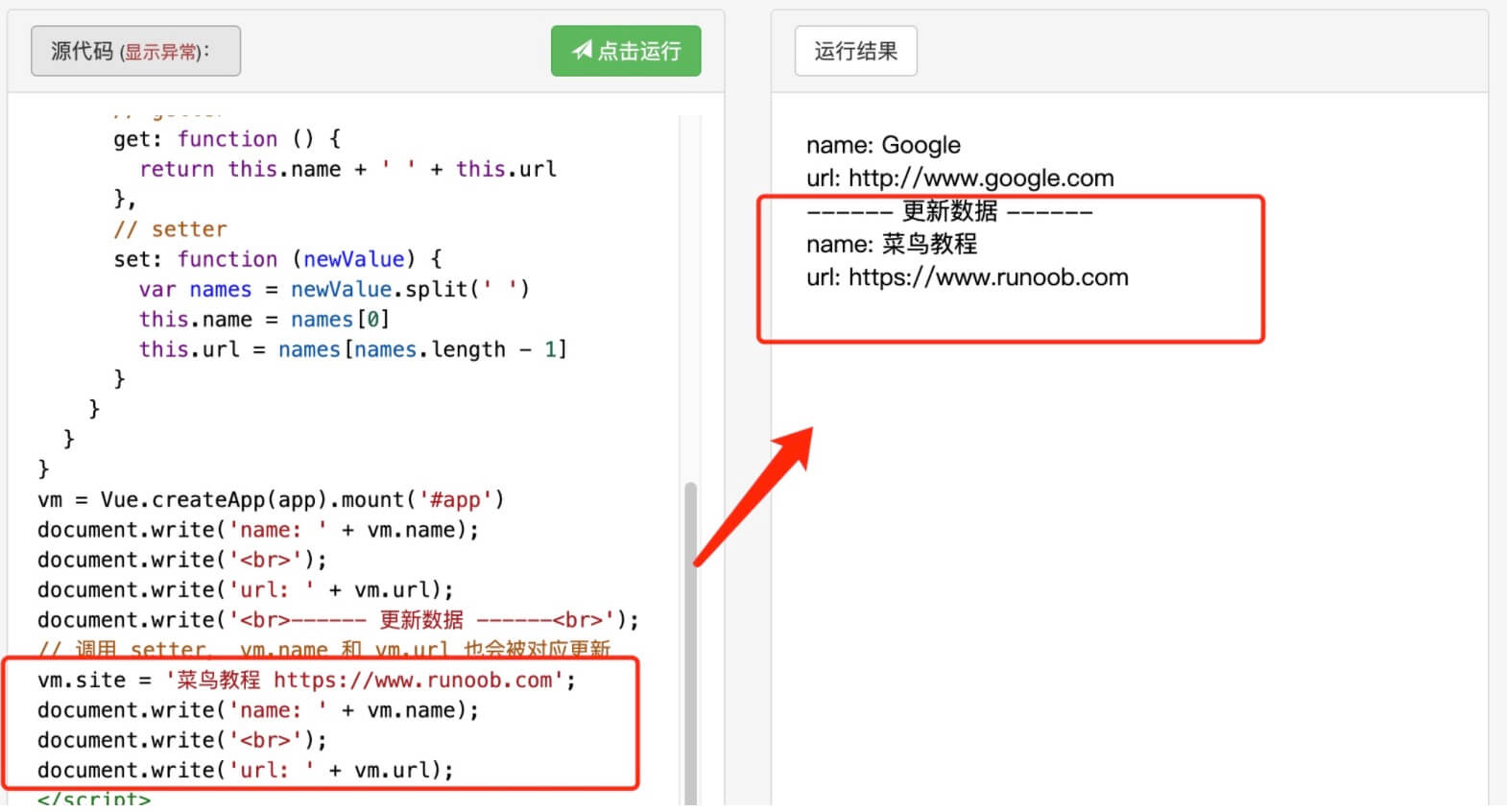
来自 https://www.runoob.com/vue3/vu3-computed.html
11)
Vue3 监听属性
本章节,我们将为大家介绍 Vue3 监听属性 watch,我们可以通过 watch 来响应数据的变化。
以下实例通过使用 watch 实现计数器:
实例
尝试一下 »
以下实例进行千米与米之间的换算:
实例
尝试一下 »
点击 "尝试一下" 按钮查看在线实例
以上代码中我们创建了两个输入框,data 属性中, kilometers 和 meters 初始值都为 0。watch 对象创建了 data 对象的两个监控方法: kilometers 和 meters。
当我们再输入框输入数据时,watch 会实时监听数据变化并改变自身的值。可以看下如下视频演示:
异步加载中使用 watch
异步数据的加载 Vue 通过 watch 选项提供了一个更通用的方法,来响应数据的变化。
以下实例我们使用 axios 库,后面会具体介绍。
实例
<!-- 提供这些功能以保持精简。这也可以让你自由选择自己更熟悉的工具。 -->
<script src="https://cdn.jsdelivr.net/npm/axios@0.12.0/dist/axios.min.js"></script>
<script>
const watchExampleVM = Vue.createApp({
data() {
return {
question: '',
answer: '每个问题结尾需要输入 ? 号。'
}
},
watch: {
// 每当问题改变时,此功能将运行,以 ? 号结尾
question(newQuestion, oldQuestion) {
if (newQuestion.indexOf('?') > -1) {
this.getAnswer()
}
}
},
methods: {
getAnswer() {
this.answer = '加载中...'
axios
.get('https://yesno.wtf/api')
.then(response => {
this.answer = response.data.answer
})
.catch(error => {
this.answer = '错误! 无法访问 API。 ' + error
})
}
}
}).mount('#watch-example')
</script>
尝试一下 »
来自 https://www.runoob.com/vue3/vue3-watch.html
12)
Vue3 样式绑定
Vue.js class
class 与 style 是 HTML 元素的属性,用于设置元素的样式,我们可以用 v-bind 来设置样式属性。
v-bind 在处理 class 和 style 时, 表达式除了可以使用字符串之外,还可以是对象或数组。
v-bind:class 可以简写为 :class。
class 属性绑定
我们可以为 v-bind:class 设置一个对象,从而动态的切换 class:
实例 1
实例中将 isActive 设置为 true 显示了一个绿色的 div 块,如果设置为 false 则不显示:
尝试一下 »
以上实例 div class 渲染结果为:
<div class="active"></div>
我们也可以在对象中传入更多属性用来动态切换多个 class 。
此外,:class 指令也可以与普通的 class 属性共存。
实例 2
text-danger 类背景颜色覆盖了 active 类的背景色:
尝试一下 »
以上实例 div class 渲染结果为:
<div class="static text-danger"></div>

当 isActive 或者 hasError 变化时,class 属性值也将相应地更新。例如,如果 active 的值为 true,class 列表将变为 "static active text-danger"。
我们也可以直接绑定数据里的一个对象:
实例 3
text-danger 类背景颜色覆盖了 active 类的背景色:
尝试一下 »
实例 3 与 实例 2 的渲染结果是一样的。
此外,我们也可以在这里绑定一个返回对象的计算属性。这是一个常用且强大的模式:
实例 4
尝试一下 »
数组语法
我们可以把一个数组传给 v-bind:class ,实例如下:
以上实例 div class 渲染结果为:
<div class="static active text-danger"></div>
我们还可以使用三元表达式来切换列表中的 class :
实例 6
errorClass 是始终存在的,isActive 为 true 时添加 activeClass 类:
尝试一下 »
以上实例 div class 渲染结果为:
<div class="static text-danger"></div>
Vue.js style(内联样式)
我们可以在 v-bind:style 直接设置样式,可以简写为 :style:
实例 7
尝试一下 »
以上实例 div style 渲染结果为:
<div style="color: red; font-size: 30px;">菜鸟教程</div>
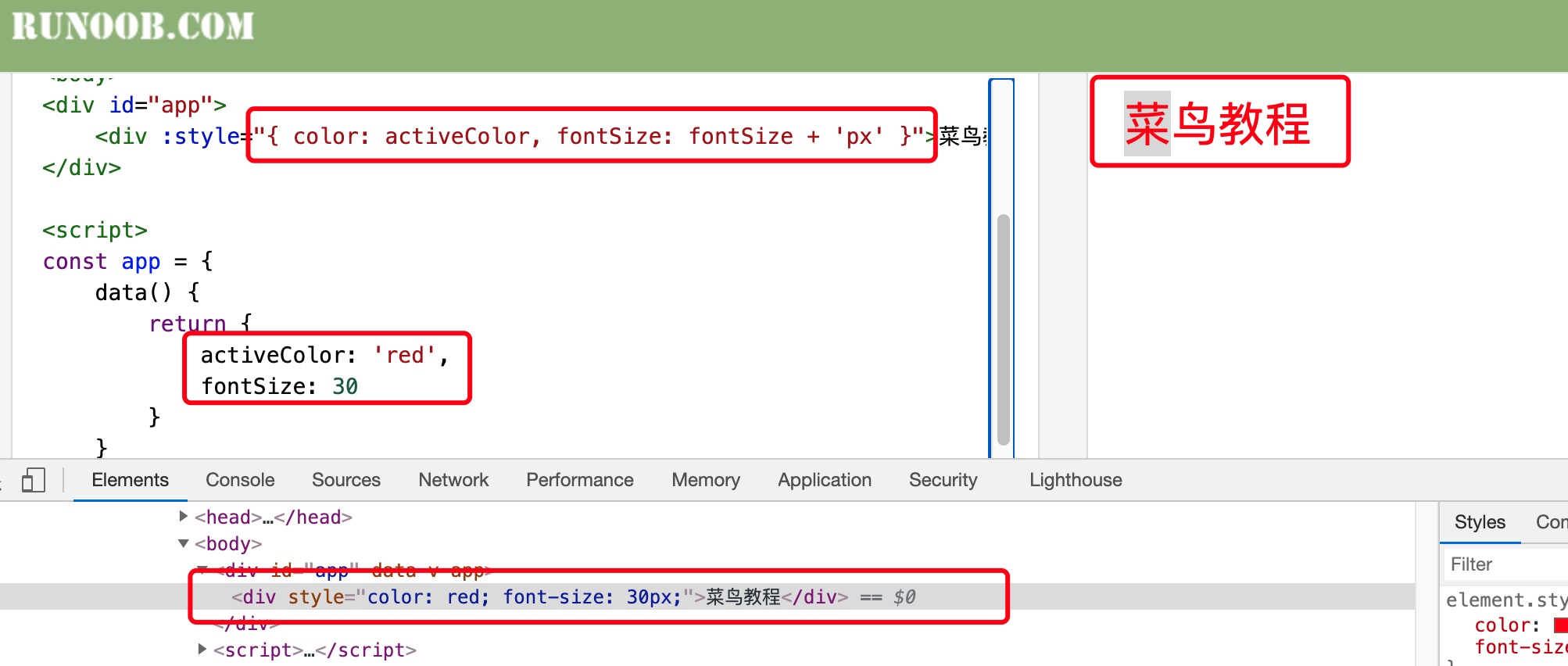
也可以直接绑定到一个样式对象,让模板更清晰:
v-bind:style 可以使用数组将多个样式对象应用到一个元素上:
注意:当 v-bind:style 使用需要特定前缀的 CSS 属性时,如 transform ,Vue.js 会自动侦测并添加相应的前缀。
多重值
可以为 style 绑定中的 property 提供一个包含多个值的数组,常用于提供多个带前缀的值,例如:
<div :style="{ display: ['-webkit-box', '-ms-flexbox', 'flex'] }"></div>
这样写只会渲染数组中最后一个被浏览器支持的值。在本例中,如果浏览器支持不带浏览器前缀的 flexbox,那么就只会渲染 display: flex。
组件上使用 class 属性
当你在带有单个根元素的自定义组件上使用 class 属性时,这些 class 将被添加到该元素中。此元素上的现有 class 将不会被覆盖。
实例 10
尝试一下 »
以上实例 div class 渲染结果为:
<h1 class="classA classB classC classD">I like runoob!</h1>
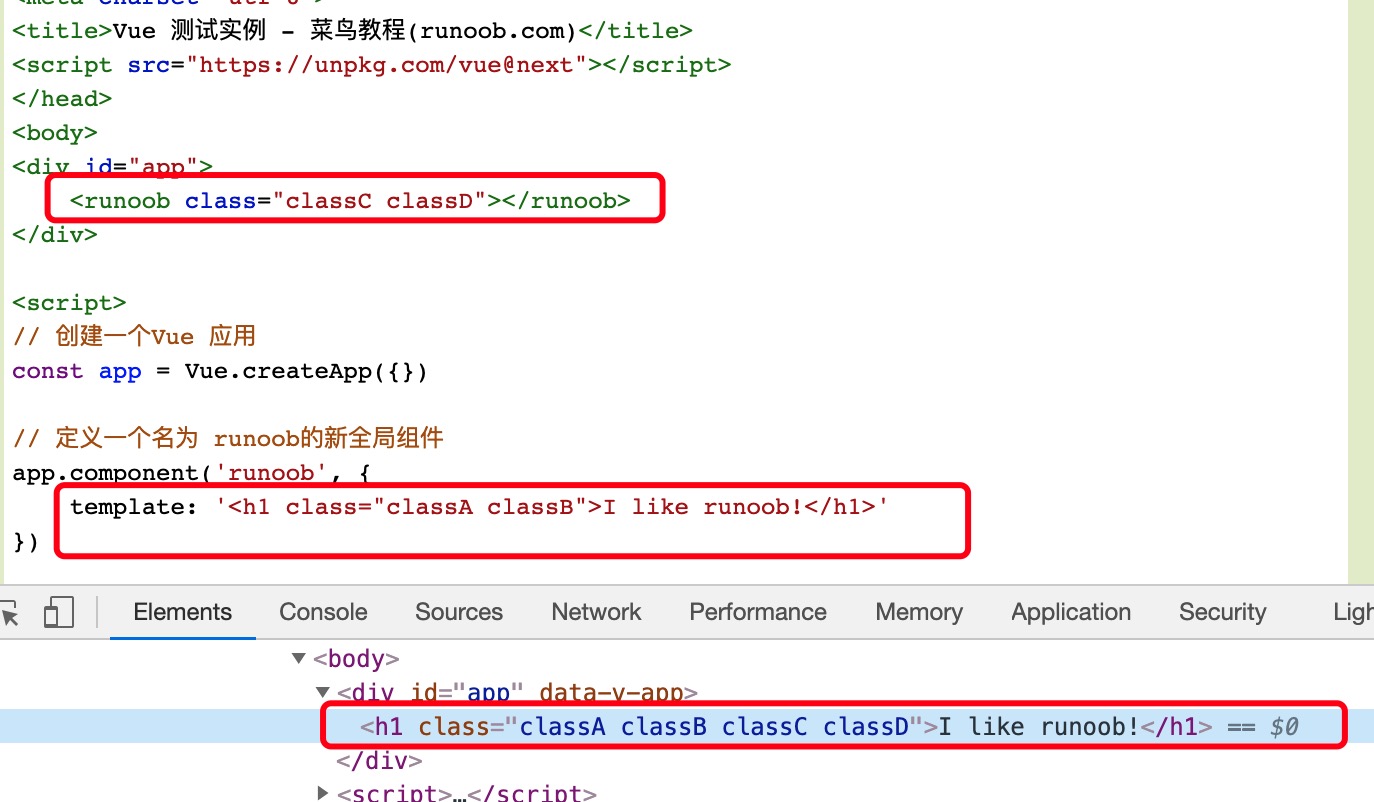
对于带数据绑定 class 也同样适用:
<my-component :class="{ active: isActive }"></my-component>
当 isActive 为 true 时,HTML 将被渲染成为:
<p class="active">Hi</p>
如果你的组件有多个根元素,你需要定义哪些部分将接收这个类。可以使用 $attrs 组件属性执行此操作:
实例 11
尝试一下 »
注意:template 中 ` 是反引号,不是单引号 '。
以上实例 div class 渲染结果为:
<div id="app" data-v-app=""><p class="classA">I like runoob!</p><span>这是一个子组件</span></div>

来自 https://www.runoob.com/vue3/vue3-class-bind.html
13)
Vue3 事件处理
我们可以使用 v-on 指令来监听 DOM 事件,从而执行 JavaScript 代码。
v-on 指令可以缩写为 @ 符号。
语法格式:
v-on:click="methodName" 或 @click="methodName"
v-on
尝试一下 »
通常情况下,我们需要使用一个方法来调用 JavaScript 方法。
v-on 可以接收一个定义的方法来调用。
v-on
尝试一下 »
除了直接绑定到一个方法,也可以用内联 JavaScript 语句:
v-on
尝试一下 »
事件处理程序中可以有多个方法,这些方法由逗号运算符分隔:
v-on
尝试一下 »
事件修饰符
Vue.js 为 v-on 提供了事件修饰符来处理 DOM 事件细节,如:event.preventDefault() 或 event.stopPropagation()。
Vue.js 通过由点 . 表示的指令后缀来调用修饰符。
.stop- 阻止冒泡.prevent- 阻止默认事件.capture- 阻止捕获.self- 只监听触发该元素的事件.once- 只触发一次.left- 左键事件.right- 右键事件.middle- 中间滚轮事件
<!-- 阻止单击事件冒泡 --> <a v-on:click.stop="doThis"></a> <!-- 提交事件不再重载页面 --> <form v-on:submit.prevent="onSubmit"></form> <!-- 修饰符可以串联 --> <a v-on:click.stop.prevent="doThat"></a> <!-- 只有修饰符 --> <form v-on:submit.prevent></form> <!-- 添加事件侦听器时使用事件捕获模式 --> <div v-on:click.capture="doThis">...</div> <!-- 只当事件在该元素本身(而不是子元素)触发时触发回调 --> <div v-on:click.self="doThat">...</div> <!-- click 事件只能点击一次,2.1.4版本新增 --> <a v-on:click.once="doThis"></a>
按键修饰符
Vue 允许为 v-on 在监听键盘事件时添加按键修饰符:
<!-- 只有在 keyCode 是 13 时调用 vm.submit() --> <input v-on:keyup.13="submit">
记住所有的 keyCode 比较困难,所以 Vue 为最常用的按键提供了别名:
<!-- 同上 --> <input v-on:keyup.enter="submit"> <!-- 缩写语法 --> <input @keyup.enter="submit">
全部的按键别名:
.enter.tab.delete(捕获 "删除" 和 "退格" 键).esc.space.up.down.left.right
系统修饰键:
.ctrl.alt.shift.meta
鼠标按钮修饰符:
.left.right.middle
实例
<input @keyup.alt.67="clear">
<!-- Ctrl + Click -->
<div @click.ctrl="doSomething">Do something</div>
.exact 修饰符
.exact 修饰符允许你控制由精确的系统修饰符组合触发的事件。
实例
<button @click.ctrl="onClick">A</button>
<!-- 有且只有 Ctrl 被按下的时候才触发 -->
<button @click.ctrl.exact="onCtrlClick">A</button>
<!-- 没有任何系统修饰符被按下的时候才触发 -->
<button @click.exact="onClick">A</button>
来自 https://www.runoob.com/vue3/vue3-events.html
14)
Vue3 表单
这节我们为大家介绍 Vue 表单上的应用。
我们可以用 v-model 指令在表单 <input>、<textarea> 及 <select> 等元素上创建双向数据绑定。

v-model 会根据控件类型自动选取正确的方法来更新元素。
v-model 会忽略所有表单元素的 value、checked、selected 属性的初始值,使用的是 data 选项中声明初始值。
v-model 在内部为不同的输入元素使用不同的属性并抛出不同的事件:text 和 textarea 元素使用
value属性和input事件;checkbox 和 radio 使用
checked属性和change事件;select 字段将
value作为属性并将change作为事件。
输入框
实例中演示了 input 和 textarea 元素中使用 v-model 实现双向数据绑定:
尝试一下 »
<!-- 错误 --> <textarea>{{ text }}</textarea> <!-- 正确 --> <textarea v-model="text"></textarea>
复选框
复选框如果是一个为逻辑值,如果是多个则绑定到同一个数组:
复选框
以下实例中演示了复选框的双向数据绑定:
尝试一下 »
实例中勾选复选框效果如下所示:

单选按钮
以下实例中演示了单选按钮的双向数据绑定:
单选按钮
尝试一下 »
选中后,效果如下图所示:
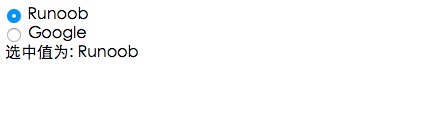
select 列表
以下实例中演示了下拉列表的双向数据绑定:
select
尝试一下 »
选取 Runoob,输出效果如下所示:
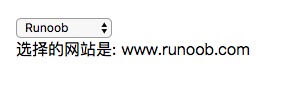
多选时会绑定到一个数组:
select
尝试一下 »
选中 Runoob 和 Google:
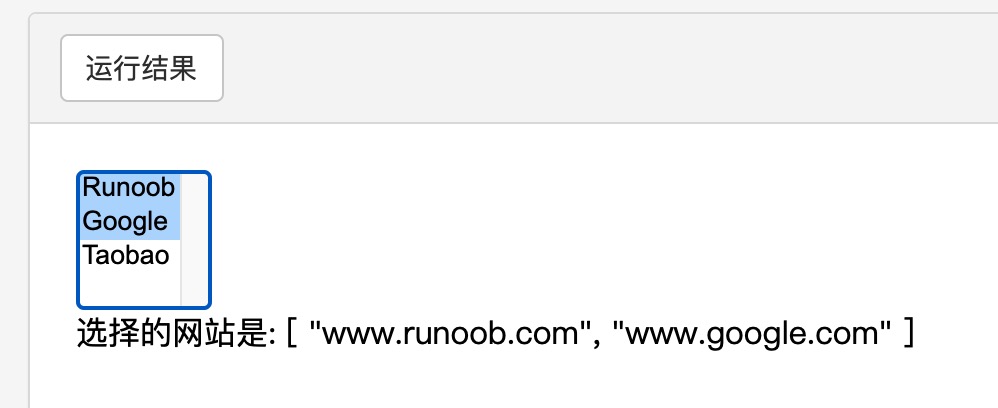
使用 v-for 循环输出选项:
select
尝试一下 »
选中 Runoob:
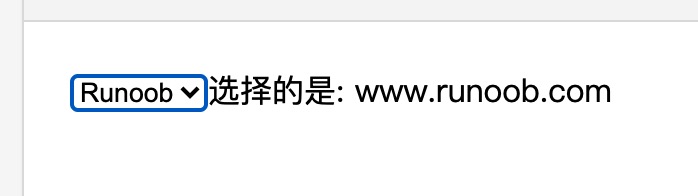
值绑定
对于单选按钮,复选框及选择框的选项,v-model 绑定的值通常是静态字符串 (对于复选框也可以是布尔值):
<input type="radio" v-model="picked" value="a" />
<!-- `toggle` 为 true 或 false -->
<input type="checkbox" v-model="toggle" />
<!-- 当选中第一个选项时,`selected` 为字符串 "abc" -->
<select v-model="selected">
<option value="abc">ABC</option>
</select>
但是有时我们可能想把值绑定到当前活动实例的一个动态属性上,这时可以用 v-bind 实现,此外,使用 v-bind 可以将输入值绑定到非字符串。
复选框 (Checkbox):
<input type="checkbox" v-model="toggle" true-value="yes" false-value="no" /> ... // 选中时 vm.toggle === 'yes' // 取消选中 vm.toggle === 'no'
单选框 (Radio):
<input type="radio" v-model="pick" v-bind:value="a" /> // 当选中时 vm.pick === vm.a
选择框选项 (Select):
<select v-model="selected"> <!-- 内联对象字面量 --> <option :value="{ number: 123 }">123</option> </select> // 当被选中时 typeof vm.selected // => 'object' vm.selected.number // => 123
修饰符
.lazy
在默认情况下, v-model 在 input 事件中同步输入框的值与数据,但你可以添加一个修饰符 lazy ,从而转变为在 change 事件中同步:
<!-- 在 "change" 而不是 "input" 事件中更新 --> <input v-model.lazy="msg" >
.number
如果想自动将用户的输入值转为 Number 类型(如果原值的转换结果为 NaN 则返回原值),可以添加一个修饰符 number 给 v-model 来处理输入值:
<input v-model.number="age" type="number">
这通常很有用,因为在 type="number" 时 HTML 中输入的值也总是会返回字符串类型。
.trim
如果要自动过滤用户输入的首尾空格,可以添加 trim 修饰符到 v-model 上过滤输入:
<input v-model.trim="msg">
来自 https://www.runoob.com/vue3/vue3-forms.html
15)
Vue3 自定义指令
除了默认设置的核心指令( v-model 和 v-show ), Vue 也允许注册自定义指令。
下面我们注册一个全局指令 v-focus, 该指令的功能是在页面加载时,元素获得焦点:
实例
尝试一下 »
我们也可以在实例使用 directives 选项来注册局部指令,这样指令只能在这个实例中使用:
实例
尝试一下 »
钩子
钩子函数
指令定义函数提供了几个钩子函数(可选):
created: 在绑定元素的属性或事件监听器被应用之前调用。beforeMount: 指令第一次绑定到元素并且在挂载父组件之前调用。。mounted: 在绑定元素的父组件被挂载后调用。。beforeUpdate: 在更新包含组件的 VNode 之前调用。。updated: 在包含组件的 VNode 及其子组件的 VNode 更新后调用。beforeUnmount: 当指令与在绑定元素父组件卸载之前时,只调用一次。unmounted: 当指令与元素解除绑定且父组件已卸载时,只调用一次。
实例
钩子函数参数
钩子函数的参数有:
el
el 指令绑定到的元素。这可用于直接操作 DOM。
binding
binding 是一个对象,包含以下属性:
instance:使用指令的组件实例。value:传递给指令的值。例如,在v-my-directive="1 + 1"中,该值为2。oldValue:先前的值,仅在beforeUpdate和updated中可用。值是否已更改都可用。arg:参数传递给指令 (如果有)。例如在v-my-directive:foo中,arg 为"foo"。modifiers:包含修饰符 (如果有) 的对象。例如在v-my-directive.foo.bar中,修饰符对象为{foo: true,bar: true}。dir:一个对象,在注册指令时作为参数传递。例如,在以下指令中:
app.directive('focus', { mounted(el) { el.focus() } })
dir 将会是以下对象:
{ mounted(el) { el.focus() } }
vnode
作为 el 参数收到的真实 DOM 元素的蓝图。
prevNode
上一个虚拟节点,仅在 beforeUpdate 和 updated 钩子中可用。
以下实例演示了这些参数的使用:
实例
尝试一下 »
有时候我们不需要其他钩子函数,我们可以简写函数,如下格式:
Vue.directive('runoob', function (el, binding) { // 设置指令的背景颜色 el.style.backgroundColor = binding.value.color })
指令函数可接受所有合法的 JavaScript 表达式,以下实例传入了 JavaScript 对象:
实例
尝试一下 »
来自 https://www.runoob.com/vue3/vue3-custom-directive.html
16)
Vue3 路由
本章节我们将为大家介绍 Vue 路由。
Vue 路由允许我们通过不同的 URL 访问不同的内容。
通过 Vue 可以实现多视图的单页 Web 应用(single page web application,SPA)。
Vue.js 路由需要载入 vue-router 库
中文文档地址:vue-router 文档。
安装
1、直接下载 / CDN
https://unpkg.com/vue-router@4
NPM
推荐使用淘宝镜像:
npm install -g cnpm --registry=https://registry.npm.taobao.org cnpm install vue-router@4
简单实例
Vue.js + vue-router 可以很简单的实现单页应用。
<router-link> 是一个组件,该组件用于设置一个导航链接,切换不同 HTML 内容。 to 属性为目标地址, 即要显示的内容。
以下实例中我们将 vue-router 加进来,然后配置组件和路由映射,再告诉 vue-router 在哪里渲染它们。代码如下所示:
HTML 代码
router-link
请注意,我们没有使用常规的 a 标签,而是使用一个自定义组件 router-link 来创建链接。这使得 Vue Router 可以在不重新加载页面的情况下更改 URL,处理 URL 的生成以及编码。我们将在后面看到如何从这些功能中获益。
router-view
router-view 将显示与 url 对应的组件。你可以把它放在任何地方,以适应你的布局。
JavaScript 代码
尝试一下 »
点击过的导航链接都会加上样式 class ="router-link-exact-active router-link-active"。
<router-link> 相关属性
接下来我们可以了解下更多关于 <router-link> 的属性。
to
表示目标路由的链接。 当被点击后,内部会立刻把 to 的值传到 router.push(),所以这个值可以是一个字符串或者是描述目标位置的对象。
<!-- 字符串 --> <router-link to="home">Home</router-link> <!-- 渲染结果 --> <a href="home">Home</a> <!-- 使用 v-bind 的 JS 表达式 --> <router-link v-bind:to="'home'">Home</router-link> <!-- 不写 v-bind 也可以,就像绑定别的属性一样 --> <router-link :to="'home'">Home</router-link> <!-- 同上 --> <router-link :to="{ path: 'home' }">Home</router-link> <!-- 命名的路由 --> <router-link :to="{ name: 'user', params: { userId: 123 }}">User</router-link> <!-- 带查询参数,下面的结果为 /register?plan=private --> <router-link :to="{ path: 'register', query: { plan: 'private' }}">Register</router-link>
replace
设置 replace 属性的话,当点击时,会调用 router.replace() 而不是 router.push(),导航后不会留下 history 记录。
<router-link :to="{ path: '/abc'}" replace></router-link>
append
设置 append 属性后,则在当前 (相对) 路径前添加其路径。例如,我们从 /a 导航到一个相对路径 b,如果没有配置 append,则路径为 /b,如果配了,则为 /a/b
<router-link :to="{ path: 'relative/path'}" append></router-link>
tag
有时候想要 <router-link> 渲染成某种标签,例如 <li>。 于是我们使用 tag prop 类指定何种标签,同样它还是会监听点击,触发导航。
<router-link to="/foo" tag="li">foo</router-link> <!-- 渲染结果 --> <li>foo</li>
active-class
设置 链接激活时使用的 CSS 类名。可以通过以下代码来替代。
<style> ._active{ background-color : red; } </style> <p> <router-link v-bind:to = "{ path: '/route1'}" active-class = "_active">Router Link 1</router-link> <router-link v-bind:to = "{ path: '/route2'}" tag = "span">Router Link 2</router-link> </p>
注意这里 class 使用 active-class="_active"。
exact-active-class
配置当链接被精确匹配的时候应该激活的 class。可以通过以下代码来替代。
<p> <router-link v-bind:to = "{ path: '/route1'}" exact-active-class = "_active">Router Link 1</router-link> <router-link v-bind:to = "{ path: '/route2'}" tag = "span">Router Link 2</router-link> </p>
event
声明可以用来触发导航的事件。可以是一个字符串或是一个包含字符串的数组。
<router-link v-bind:to = "{ path: '/route1'}" event = "mouseover">Router Link 1</router-link>
以上代码设置了 event 为 mouseover ,及在鼠标移动到 Router Link 1 上时导航的 HTML 内容会发生改变。
来自 https://www.runoob.com/vue3/vue3-routing.html
17)
Vue3 混入
混入 (mixins)定义了一部分可复用的方法或者计算属性。混入对象可以包含任意组件选项。当组件使用混入对象时,所有混入对象的选项将被混入该组件本身的选项。
来看一个简单的实例:
实例
尝试一下 »
选项合并
当组件和混入对象含有同名选项时,这些选项将以恰当的方式混合。
比如,数据对象在内部会进行浅合并 (一层属性深度),在和组件的数据发生冲突时以组件数据优先。
以下实例中,Vue 实例与混入对象包含了相同的方法。从输出结果可以看出两个选项合并了。
实例
输出结果为:
{"message":"goodbye","foo":"runoob","bar":"def"}
尝试一下 »
同名钩子函数将合并为一个数组,因此都将被调用。另外,mixin 对象的钩子将在组件自身钩子之前调用。
const myMixin = { created() { console.log('mixin 对象的钩子被调用') } } const app = Vue.createApp({ mixins: [myMixin], created() { console.log('组件钩子被调用') } }) // => "mixin 对象的钩子被调用" // => "组件钩子被调用"
值为对象的选项,例如 methods、components 和 directives,将被合并为同一个对象。两个对象键名冲突时,取组件对象的键值对。
实例
以上实例,我们调用了以下三个方法:
vm.foo(); vm.bar(); vm.conflicting();
从输出结果 methods 选项中如果碰到相同的函数名则 Vue 实例有更高的优先级会执行输出。
全局混入
也可以全局注册混入对象。注意使用! 一旦使用全局混入对象,将会影响到 所有 之后创建的 Vue 实例。使用恰当时,可以为自定义对象注入处理逻辑。
实例
尝试一下 »
谨慎使用全局混入对象,因为会影响到每个单独创建的 Vue 实例 (包括第三方模板)。
来自 https://www.runoob.com/vue3/vue3-mixins.html
18)
Vue3 Ajax(axios)
Vue 版本推荐使用 axios 来完成 ajax 请求。
Axios 是一个基于 Promise 的 HTTP 库,可以用在浏览器和 node.js 中。
Github开源地址: https://github.com/axios/axios
安装方法
使用 cdn:
<script src="https://unpkg.com/axios/dist/axios.min.js"></script>
或
<script src="https://cdn.staticfile.org/axios/0.18.0/axios.min.js"></script>
使用 npm:
$ npm install axios
使用 bower:
$ bower install axios
使用 yarn:
$ yarn add axios
使用方法:
Vue.axios.get(api).then((response) => {
console.log(response.data)
})
this.axios.get(api).then((response) => {
console.log(response.data)
})
this.$http.get(api).then((response) => {
console.log(response.data)
})浏览器支持情况

GET 方法
我们可以简单的读取 JSON 数据:
GET 实例
尝试一下 »
使用 response.data 读取 JSON 数据:
GET 实例
尝试一下 »
GET 方法传递参数格式如下:
传递参数说明
POST 方法
POST 实例
尝试一下 »
POST 方法传递参数格式如下:
传递参数说明
执行多个并发请求
实例
axios API
可以通过向 axios 传递相关配置来创建请求。
实例
请求方法的别名
为方便使用,官方为所有支持的请求方法提供了别名,可以直接使用别名来发起请求:
axios.request(config) axios.get(url[, config]) axios.delete(url[, config]) axios.head(url[, config]) axios.post(url[, data[, config]]) axios.put(url[, data[, config]]) axios.patch(url[, data[, config]])
注意:在使用别名方法时, url、method、data 这些属性都不必在配置中指定。
并发
处理并发请求的助手函数:
axios.all(iterable) axios.spread(callback)
创建实例
可以使用自定义配置新建一个 axios 实例:
axios.create([config])
const instance = axios.create({
baseURL: 'https://some-domain.com/api/',
timeout: 1000,
headers: {'X-Custom-Header': 'foobar'}
});实例方法
以下是可用的实例方法。指定的配置将与实例的配置合并:
axios#request(config) axios#get(url[, config]) axios#delete(url[, config]) axios#head(url[, config]) axios#post(url[, data[, config]]) axios#put(url[, data[, config]]) axios#patch(url[, data[, config]])
请求配置项
下面是创建请求时可用的配置选项,注意只有 url 是必需的。如果没有指定 method,请求将默认使用 get 方法。
{
// `url` 是用于请求的服务器 URL
url: "/user",
// `method` 是创建请求时使用的方法
method: "get", // 默认是 get
// `baseURL` 将自动加在 `url` 前面,除非 `url` 是一个绝对 URL。
// 它可以通过设置一个 `baseURL` 便于为 axios 实例的方法传递相对 URL
baseURL: "https://some-domain.com/api/",
// `transformRequest` 允许在向服务器发送前,修改请求数据
// 只能用在 "PUT", "POST" 和 "PATCH" 这几个请求方法
// 后面数组中的函数必须返回一个字符串,或 ArrayBuffer,或 Stream
transformRequest: [function (data) {
// 对 data 进行任意转换处理
return data;
}],
// `transformResponse` 在传递给 then/catch 前,允许修改响应数据
transformResponse: [function (data) {
// 对 data 进行任意转换处理
return data;
}],
// `headers` 是即将被发送的自定义请求头
headers: {"X-Requested-With": "XMLHttpRequest"},
// `params` 是即将与请求一起发送的 URL 参数
// 必须是一个无格式对象(plain object)或 URLSearchParams 对象
params: {
ID: 12345
},
// `paramsSerializer` 是一个负责 `params` 序列化的函数
// (e.g. https://www.npmjs.com/package/qs, http://api.jquery.com/jquery.param/)
paramsSerializer: function(params) {
return Qs.stringify(params, {arrayFormat: "brackets"})
},
// `data` 是作为请求主体被发送的数据
// 只适用于这些请求方法 "PUT", "POST", 和 "PATCH"
// 在没有设置 `transformRequest` 时,必须是以下类型之一:
// - string, plain object, ArrayBuffer, ArrayBufferView, URLSearchParams
// - 浏览器专属:FormData, File, Blob
// - Node 专属: Stream
data: {
firstName: "Fred"
},
// `timeout` 指定请求超时的毫秒数(0 表示无超时时间)
// 如果请求花费了超过 `timeout` 的时间,请求将被中断
timeout: 1000,
// `withCredentials` 表示跨域请求时是否需要使用凭证
withCredentials: false, // 默认的
// `adapter` 允许自定义处理请求,以使测试更轻松
// 返回一个 promise 并应用一个有效的响应 (查阅 [response docs](#response-api)).
adapter: function (config) {
/* ... */
},
// `auth` 表示应该使用 HTTP 基础验证,并提供凭据
// 这将设置一个 `Authorization` 头,覆写掉现有的任意使用 `headers` 设置的自定义 `Authorization`头
auth: {
username: "janedoe",
password: "s00pers3cret"
},
// `responseType` 表示服务器响应的数据类型,可以是 "arraybuffer", "blob", "document", "json", "text", "stream"
responseType: "json", // 默认的
// `xsrfCookieName` 是用作 xsrf token 的值的cookie的名称
xsrfCookieName: "XSRF-TOKEN", // default
// `xsrfHeaderName` 是承载 xsrf token 的值的 HTTP 头的名称
xsrfHeaderName: "X-XSRF-TOKEN", // 默认的
// `onUploadProgress` 允许为上传处理进度事件
onUploadProgress: function (progressEvent) {
// 对原生进度事件的处理
},
// `onDownloadProgress` 允许为下载处理进度事件
onDownloadProgress: function (progressEvent) {
// 对原生进度事件的处理
},
// `maxContentLength` 定义允许的响应内容的最大尺寸
maxContentLength: 2000,
// `validateStatus` 定义对于给定的HTTP 响应状态码是 resolve 或 reject promise 。如果 `validateStatus` 返回 `true` (或者设置为 `null` 或 `undefined`),promise 将被 resolve; 否则,promise 将被 rejecte
validateStatus: function (status) {
return status >= 200 && status < 300; // 默认的
},
// `maxRedirects` 定义在 node.js 中 follow 的最大重定向数目
// 如果设置为0,将不会 follow 任何重定向
maxRedirects: 5, // 默认的
// `httpAgent` 和 `httpsAgent` 分别在 node.js 中用于定义在执行 http 和 https 时使用的自定义代理。允许像这样配置选项:
// `keepAlive` 默认没有启用
httpAgent: new http.Agent({ keepAlive: true }),
httpsAgent: new https.Agent({ keepAlive: true }),
// "proxy" 定义代理服务器的主机名称和端口
// `auth` 表示 HTTP 基础验证应当用于连接代理,并提供凭据
// 这将会设置一个 `Proxy-Authorization` 头,覆写掉已有的通过使用 `header` 设置的自定义 `Proxy-Authorization` 头。
proxy: {
host: "127.0.0.1",
port: 9000,
auth: : {
username: "mikeymike",
password: "rapunz3l"
}
},
// `cancelToken` 指定用于取消请求的 cancel token
// (查看后面的 Cancellation 这节了解更多)
cancelToken: new CancelToken(function (cancel) {
})
}响应结构
axios请求的响应包含以下信息:
{
// `data` 由服务器提供的响应
data: {},
// `status` HTTP 状态码
status: 200,
// `statusText` 来自服务器响应的 HTTP 状态信息
statusText: "OK",
// `headers` 服务器响应的头
headers: {},
// `config` 是为请求提供的配置信息
config: {}
}使用 then 时,会接收下面这样的响应:
axios.get("/user/12345")
.then(function(response) {
console.log(response.data);
console.log(response.status);
console.log(response.statusText);
console.log(response.headers);
console.log(response.config);
});在使用 catch 时,或传递 rejection callback 作为 then 的第二个参数时,响应可以通过 error 对象可被使用。
配置的默认值
你可以指定将被用在各个请求的配置默认值。
全局的 axios 默认值:
axios.defaults.baseURL = 'https://api.example.com'; axios.defaults.headers.common['Authorization'] = AUTH_TOKEN; axios.defaults.headers.post['Content-Type'] = 'application/x-www-form-urlencoded';
自定义实例默认值:
// 创建实例时设置配置的默认值
var instance = axios.create({
baseURL: 'https://api.example.com'
});
// 在实例已创建后修改默认值
instance.defaults.headers.common['Authorization'] = AUTH_TOKEN;配置的优先顺序
配置会以一个优先顺序进行合并。这个顺序是:在 lib/defaults.js 找到的库的默认值,然后是实例的 defaults 属性,最后是请求的 config 参数。后者将优先于前者。这里是一个例子:
// 使用由库提供的配置的默认值来创建实例
// 此时超时配置的默认值是 `0`
var instance = axios.create();
// 覆写库的超时默认值
// 现在,在超时前,所有请求都会等待 2.5 秒
instance.defaults.timeout = 2500;
// 为已知需要花费很长时间的请求覆写超时设置
instance.get('/longRequest', {
timeout: 5000
});拦截器
在请求或响应被 then 或 catch 处理前拦截它们。
// 添加请求拦截器
axios.interceptors.request.use(function (config) {
// 在发送请求之前做些什么
return config;
}, function (error) {
// 对请求错误做些什么
return Promise.reject(error);
});
// 添加响应拦截器
axios.interceptors.response.use(function (response) {
// 对响应数据做点什么
return response;
}, function (error) {
// 对响应错误做点什么
return Promise.reject(error);
});如果你想在稍后移除拦截器,可以这样:
var myInterceptor = axios.interceptors.request.use(function () {/*...*/});
axios.interceptors.request.eject(myInterceptor);可以为自定义 axios 实例添加拦截器。
var instance = axios.create();
instance.interceptors.request.use(function () {/*...*/});错误处理:
axios.get('/user/12345')
.catch(function (error) {
if (error.response) {
// 请求已发出,但服务器响应的状态码不在 2xx 范围内
console.log(error.response.data);
console.log(error.response.status);
console.log(error.response.headers);
} else {
// Something happened in setting up the request that triggered an Error
console.log('Error', error.message);
}
console.log(error.config);
});可以使用 validateStatus 配置选项定义一个自定义 HTTP 状态码的错误范围。
axios.get('/user/12345', {
validateStatus: function (status) {
return status < 500; // 状态码在大于或等于500时才会 reject
}
})取消
使用 cancel token 取消请求。
Axios 的 cancel token API 基于cancelable promises proposal
可以使用 CancelToken.source 工厂方法创建 cancel token,像这样:
var CancelToken = axios.CancelToken;
var source = CancelToken.source();
axios.get('/user/12345', {
cancelToken: source.token
}).catch(function(thrown) {
if (axios.isCancel(thrown)) {
console.log('Request canceled', thrown.message);
} else {
// 处理错误
}
});
// 取消请求(message 参数是可选的)
source.cancel('Operation canceled by the user.');还可以通过传递一个 executor 函数到 CancelToken 的构造函数来创建 cancel token:
var CancelToken = axios.CancelToken;
var cancel;
axios.get('/user/12345', {
cancelToken: new CancelToken(function executor(c) {
// executor 函数接收一个 cancel 函数作为参数
cancel = c;
})
});
// 取消请求
cancel();注意:可以使用同一个 cancel token 取消多个请求。
请求时使用 application/x-www-form-urlencoded
axios 会默认序列化 JavaScript 对象为 JSON。 如果想使用 application/x-www-form-urlencoded 格式,你可以使用下面的配置。
浏览器
在浏览器环境,你可以使用 URLSearchParams API:
const params = new URLSearchParams();
params.append('param1', 'value1');
params.append('param2', 'value2');
axios.post('/foo', params);URLSearchParams 不是所有的浏览器均支持。
除此之外,你可以使用 qs 库来编码数据:
const qs = require('qs');
axios.post('/foo', qs.stringify({ 'bar': 123 }));
// Or in another way (ES6),
import qs from 'qs';
const data = { 'bar': 123 };
const options = {
method: 'POST',
headers: { 'content-type': 'application/x-www-form-urlencoded' },
data: qs.stringify(data),
url,
};
axios(options);Node.js 环境
在 node.js里, 可以使用 querystring 模块:
const querystring = require('querystring');
axios.post('http://something.com/', querystring.stringify({ foo: 'bar' }));当然,同浏览器一样,你还可以使用 qs 库。
Promises
axios 依赖原生的 ES6 Promise 实现而被支持。
如果你的环境不支持 ES6 Promise,你可以使用 polyfill。
TypeScript支持
axios 包含 TypeScript 的定义。
import axios from "axios";
axios.get("/user?ID=12345");来自 https://www.runoob.com/vue3/vue3-ajax-axios.html
